Når du skanner og laster opp et PDF-dokument til Google Disk, er sjansen for at PDF-en er opp-ned eller i retning høyre til venstre svært høy. Det er definitivt vondt å lese et dokument som ikke er i oppreist stilling. Noen ganger trenger du bare å vise dokumentet midlertidig, lukke det og forlate det. Noen andre ganger må du få korrigert retningen til PDF-en permanent, slik at du kan spare hodepine ved å korrigere retningen igjen i fremtiden. Vel, du kan endelig få den siste latteren, vi har den perfekte løsningen for begge dine behov.
I denne artikkelen forklarer vi i detalj hvordan du enkelt kan korrigere orienteringen, både midlertidig og permanent, til en PDF som du har i Google Disk. Håper du nyter!
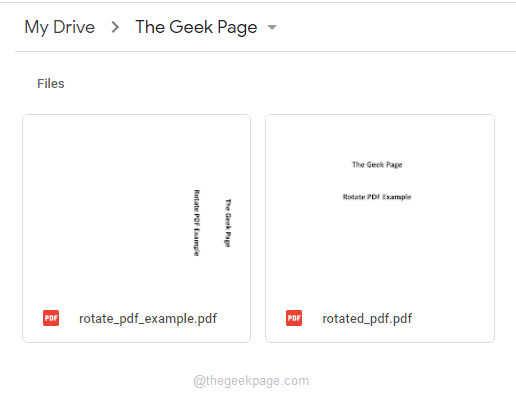
Bonus Cookie: Du kan åpne hvilken som helst PDF i Google Chrome og korriger deretter retningen som beskrevet i del 1. Etter å ha korrigert retningen, kan du følge trinnene beskrevet i Seksjon 2 for å kunne lagre den retningskorrigerte PDF-filen på maskinen din. PDF-en trenger ikke være det i Google Disk seg selv, for at dette trikset skal fungere.
Del 1: Slik roterer du en PDF-fil midlertidig i Google Disk
Trinn 1: Åpne Google Disk gjennom en nettleser du foretrekker. Når du har logget på, naviger til pdf-en som trenger orienteringskorrigering.
Dobbeltklikk på PDF-en først for å åpne den i selve nettleseren.
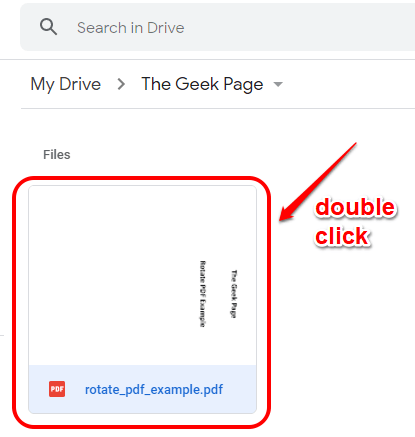
Steg 2: På øverste høyre hjørne på siden, finn og klikk på Skrive ut ikon.
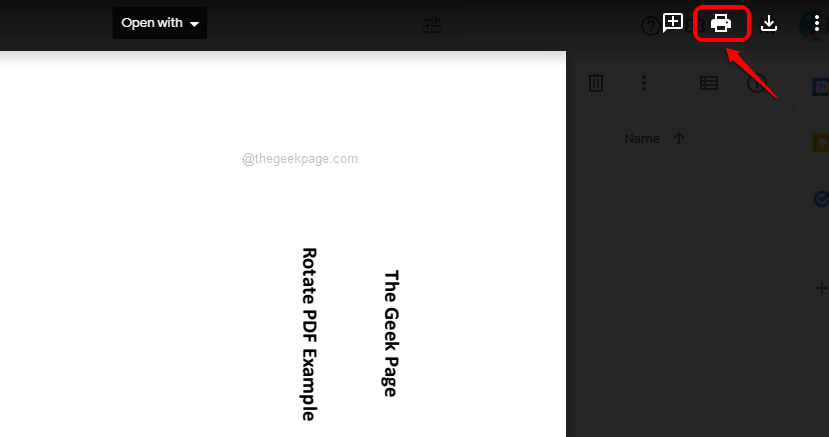
ANNONSE
Trinn 3: Som neste klikker du på Roter mot klokken knappen og korriger retningen til PDF-en.
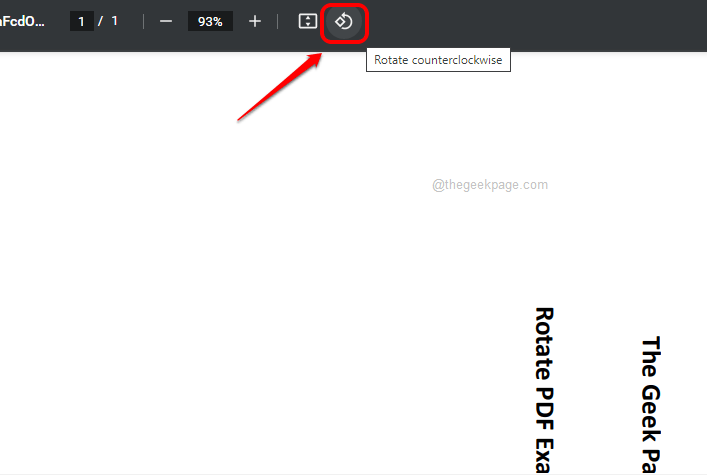
Hvis nettleseren din ikke har de Roter mot klokken knappen, så kan du Høyreklikk hvor som helst på en tomrom på din PDF og klikk deretter på Roter med klokken eller Roter mot klokken knappen etter dine preferanser.
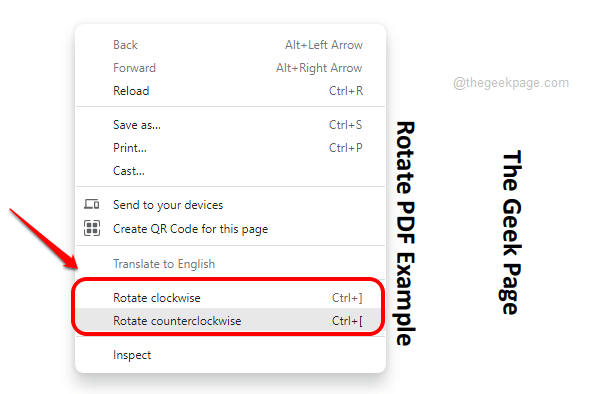
Trinn 4: Tada, du har korrigert retningen til PDF-en du har i Google Disk.
Men vent, dette er bare midlertidig. Hvis du oppdaterer siden eller lukker fanen, forsvinner denne endringen. Hvis du vil permanent endre retningen på PDF-en din, så kan du følge trinnene som er beskrevet i Seksjon 2.
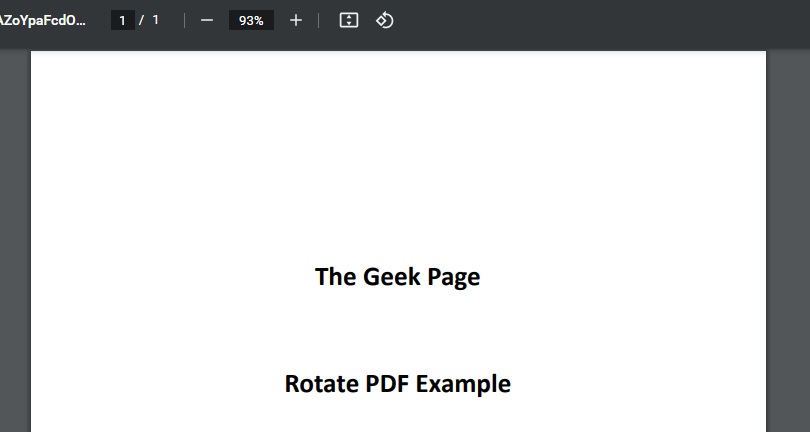
Del 2: Slik roterer du en PDF permanent i Google Disk
For å permanent endre retningen til en PDF i Google Disk, må du først følge trinnene beskrevet i Seksjon 1 og endre retningen midlertidig. Det er det, vi tar det derfra.
Steg1: Når du har PDF-filen med riktig retning, klikker du på Skrive ut ikonet igjen, ved øverste høyre hjørne av vinduet.
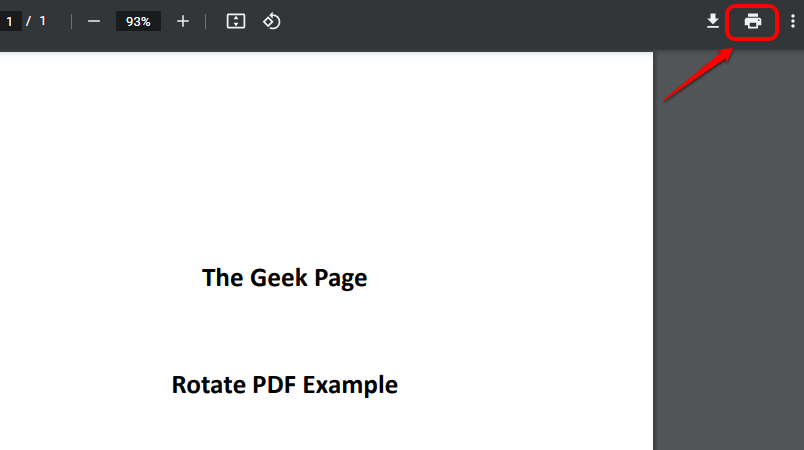
Steg 2: Ikke bry deg om retningen til PDF-en her, bare velg Microsoft Print til PDF alternativ fra Mål rullegardinmenyen og trykk deretter på Skrive ut knappen nederst.
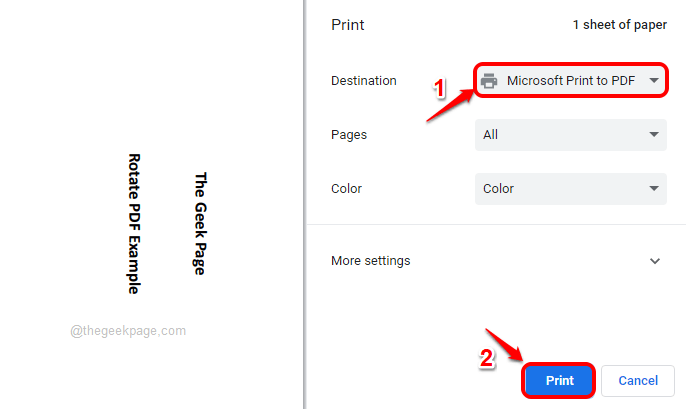
Trinn 3: I Lagre utskrift som vindu, naviger til stedet av dine preferanser, gi en nytt navn (du kan til og med gi det gamle navnet) til den roterte PDF-filen og klikk deretter på Lagre knapp.
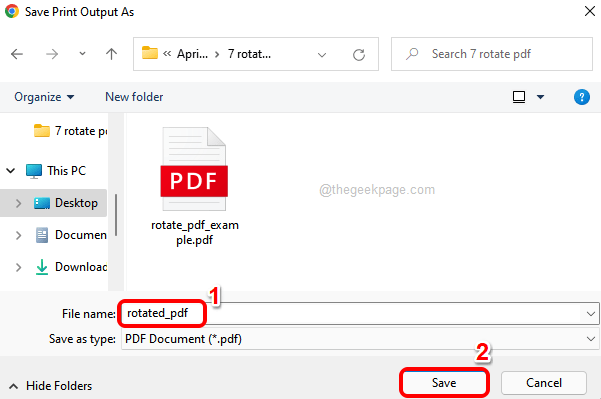
Trinn 4: Det er det. Nå har du den retningskorrigerte PDF-filen lagret på din lokale maskin. Som neste, la oss laste den opp til Disk.
For det, gå tilbake til Google Disk og klikk på Ny knappen på venstre vindu rute.
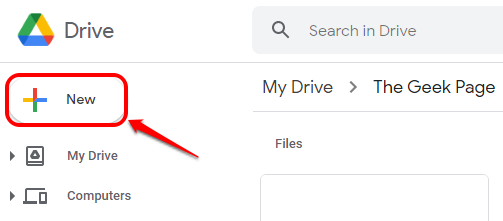
Trinn 5: Som neste klikker du på Filopplasting alternativ.
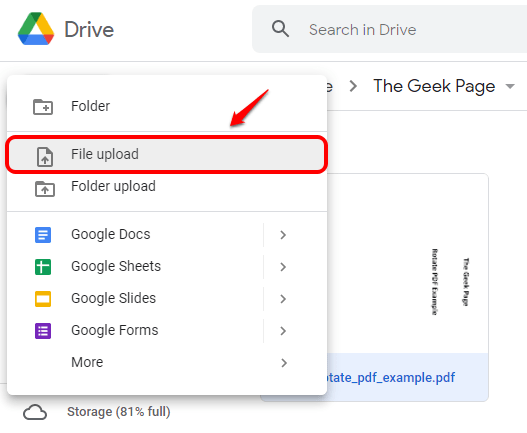
Trinn 6: Naviger til stedet hvor du har lagret den roterte PDF-filen og klikker på den. Etter det klikker du på Åpen knapp.
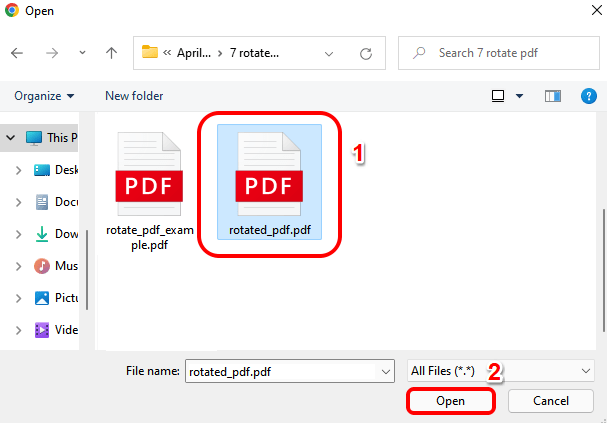
Trinn 7: Det er det. Du har nå din roterte PDF lastet opp til Google Disk. Fra selve forhåndsvisningen kan du se at retningen nå er korrigert for PDF-en.
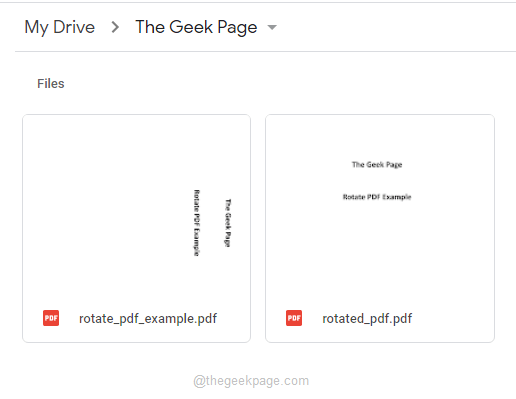
Merk: Hvis du ønsker det, kan du nå slette den gamle PDF-filen fra Google Disk, bare ved å høyreklikk på gammel PDF-fil og deretter ved å trykke på Ta vekk alternativet fra høyreklikk-kontekstmenyen som utvides.
Fortell oss i kommentarfeltet om du syntes artikkelen var nyttig.
Trinn 1 - Last ned Restoro PC Repair Tool herfra
Trinn 2 - Klikk på Start skanning for å finne og fikse alle PC-problemer automatisk.